Anmeldung auf dem Ascend Retailer Portal
Alle aktuellen Ascend-Händler können dem Ascend Retailer Portal beitreten.
- Öffne deinen bevorzugten Internetbrowser, wie Google Chrome oder Microsoft Edge, und gehe zu https://ascendrms.sharefile.com.
- Wenn du bereits ein aktives Konto für das Ascend Retailer Portal hast, klicke auf "Anmelden"(A).
- Andernfalls wähle "Zugriff anfordern"(B) unter den Wörtern "Ascend Retail Management Solutions".
- Fülle die erforderlichen Felder im Formular aus und klicke dann auf "Sign In".

Hinweis: Wir werden deine Anfrage beim Ascend-Team überprüfen. Sobald bestätigt wurde, dass du bei einem aktuellen Ascend-Händler beschäftigt bist, wird deine Anfrage genehmigt und du erhältst eine persönliche E-Mail-Einladung, um dem Ascend Retailer Portal beizutreten.
Dateien aus dem Ascend Retailer Portal herunterladen
Nach deiner Anmeldung im Ascend Retailer Portal wirst du zu den freigegebenen Ordnern weitergeleitet. Dort findest du hauptsächlich deinen regionalen Download-Ordner (z.B. "DE/AT/CH Artikeldaten"), der ähnlich wie der Datei-Explorer auf deinem PC funktioniert. Die Ordner in der Mitte des Bildschirms ermöglichen dir die Navigation zu "Artikeldaten", "GAS Downloads" und vielem mehr.
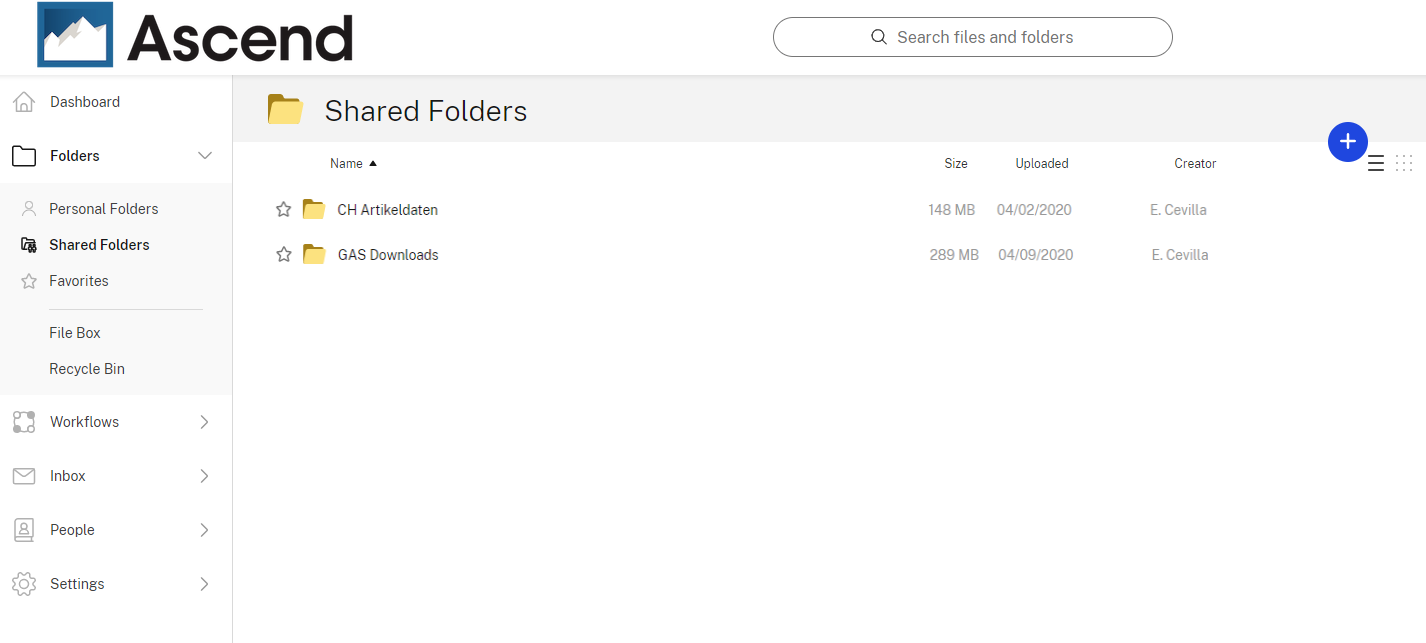
Angenommen, wir laden die neueste Lieferantenproduktdatei von Trek herunter:
- Klicke auf den Ordner "CH Artikeldaten"
- Klicke auf den Ordner "Artikelstammdaten"
- Klicke auf den Ordner deiner sprache (nur CH)
- Suche den Lieferanten (in diesem Beispiel Trek)
- Klicke auf den Ordner vom "Trek"
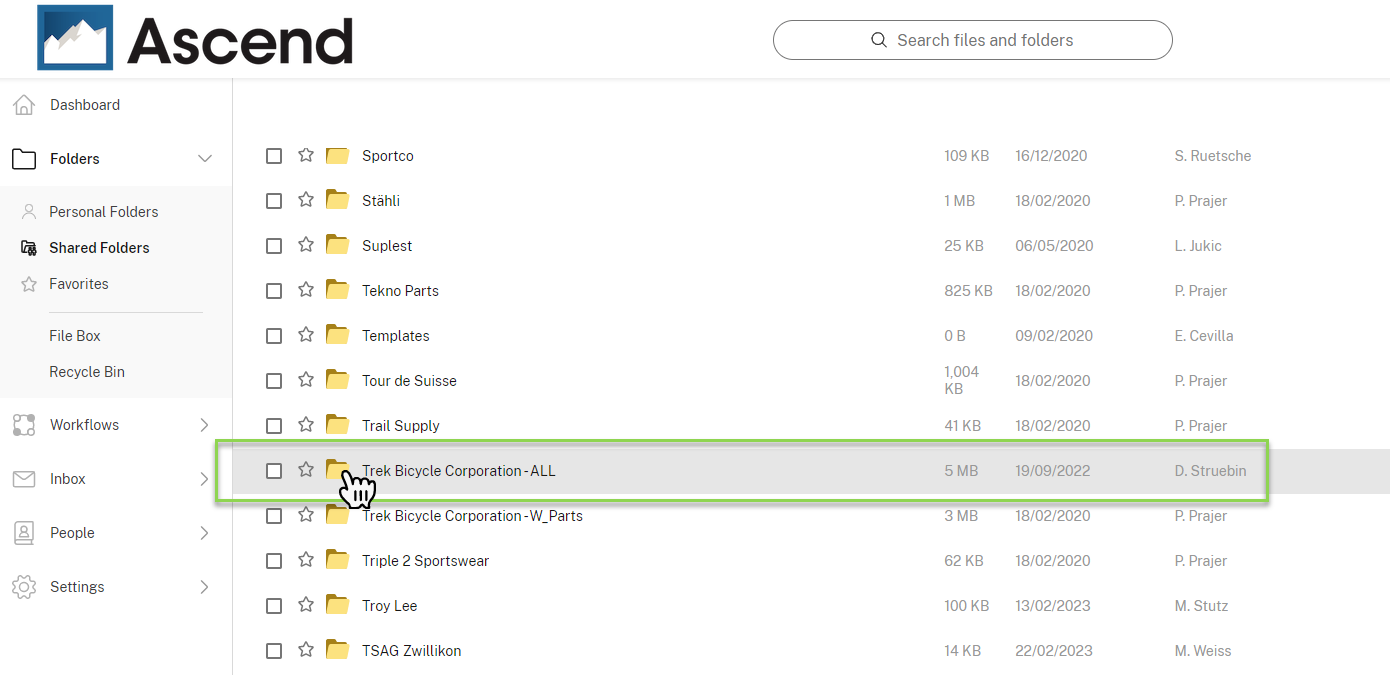
- Wähle die gewünschte Liste aus.
- Klicke auf "Download".
- Deine ausgewählten Listen werden jetzt heruntergeladen. Anschließend kannst du die Lieferantendaten wie gewohnt in Ascend einlesen.
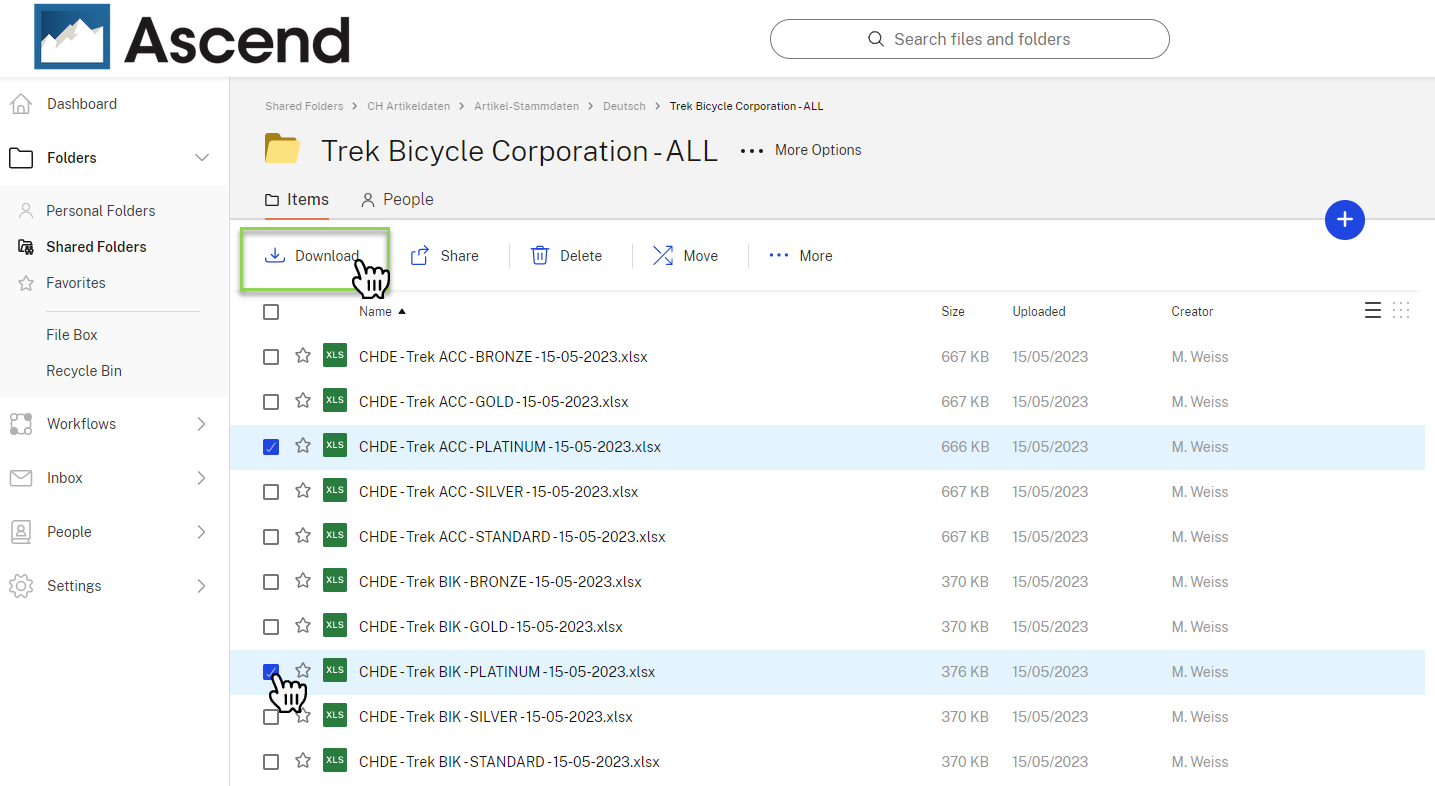
Hinweis: In einem Ordner kannst du mithilfe der Spalte "Uploaded" ganz einfach sehen, welche Dateien zuletzt hochgeladen wurden. Du kannst auf den Spaltenkopf klicken, um den Ordner nach den neuesten oder ältesten Daten zu sortieren.
Richte deine Benachrichtigungen im Ascend Retailer Portal ein
Das Ascend Retailer Portal ermöglicht es dir, einfach über die neuesten Informationen zu deinen Lieferantenprodukten auf dem Laufenden zu bleiben. Richte Benachrichtigungen für bestimmte Ordner ein:
- Markiere das Kästchen, wenn du per E-Mail benachrichtigt werden möchtest, sobald eine neue Liste für diesen Lieferanten hochgeladen wird.

FAQs
F: Was passiert, wenn ich mein Passwort vergesse?
A: Du kannst ganz einfach dein Passwort für das Ascend Retailer Portal auf ShareFile zurücksetzen, indem du den Link "Passwort vergessen?" auf dem Anmeldebildschirm verwendest.
F: Kann ich schneller auf die Ordner zugreifen, die ich am häufigsten verwende?
A: Die Favoriten-Funktion ermöglicht es dir, bestimmte Ordner und Dateien für schnellen Zugriff und Organisation auszuwählen. Zu den Favoriten hinzugefügte Ordner dienen als Verknüpfung zu Dateien, die für dein Team wichtig sind. Um einen Ordner oder eine Datei zu den Favoriten hinzuzufügen, klicke einfach auf das Sternsymbol (⭐) links neben dem Ordnernamen oder Dateinamen. Es ist ganz einfach!